Comment faire pour supprimer la fonction de connexion dans Apple Music

Vous aimez Apple Music, mais vous en avez assez de la fonction Connect envahissante qui prend de l'espace sur la page de votre artiste préféré? Eh bien, ne vous inquiétez pas, parce que "dés-connecté" consiste simplement à modifier quelques paramètres simples de votre iPhone ou iPad sous iOS 8.0 ou supérieur.
Créer et gérer les restrictions
Le fil de connexion pour les artistes que vous suivez et écoutez est l'une des fonctionnalités phares d'Apple Music avec son nouveau service de streaming, mais beaucoup d'amateurs de hardcore sont déjà malades de leur application musicale principale se transformant en un autre Facebook ou Twitter, plein à craquer avec des mises à jour non pertinentes ajoutez beaucoup plus à l'expérience d'écoute générale.
Pour continuer à utiliser Apple Music mais désactiver Connect, commencez par accéder à l'application Paramètres à partir de l'écran principal.
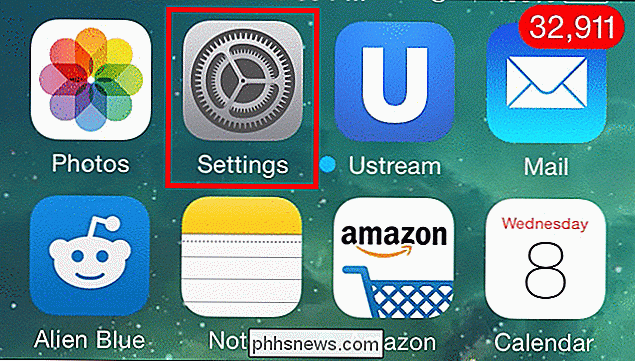
Une fois ici, sélectionnez général et descendez jusqu'à "Restrictions".
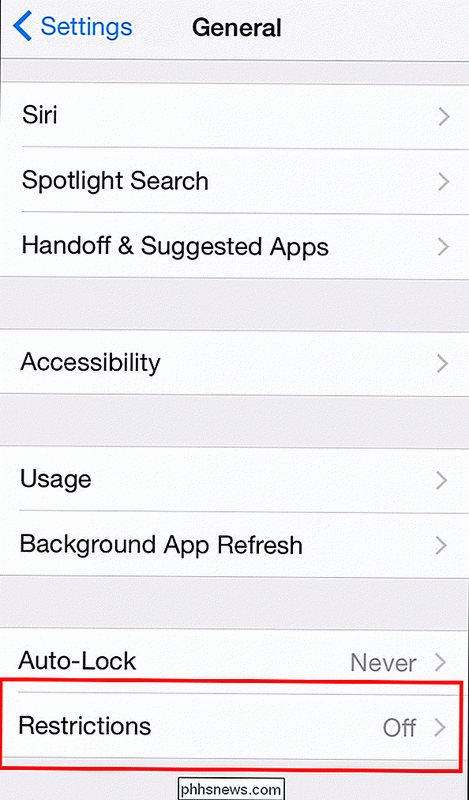
Si vous n'avez pas utilisé les restrictions auparavant, vous devrez créer un nouveau code PIN à 4 chiffres pour l'activer.
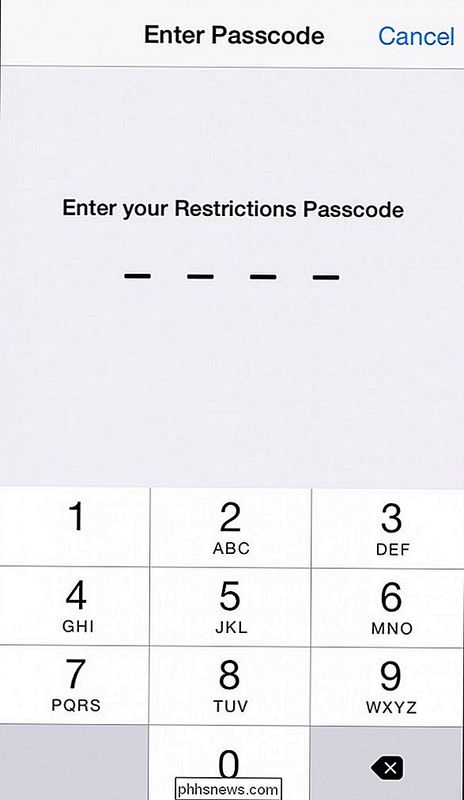
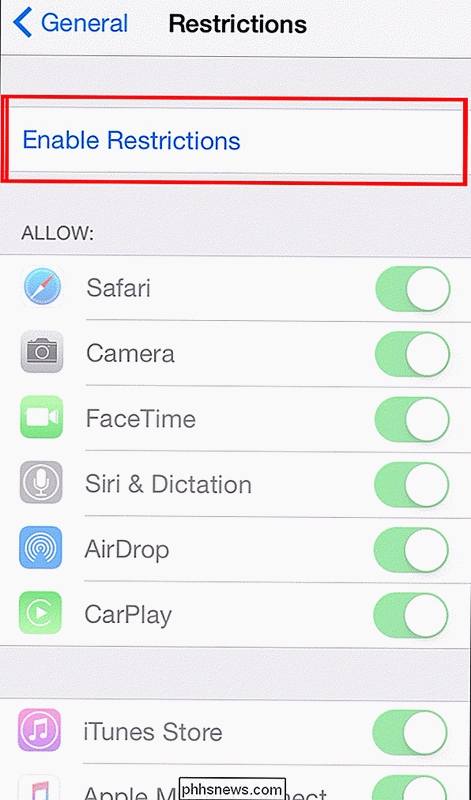
De là, il suffit de faire défiler la bascule "Apple Music Connect" et de la changer off.
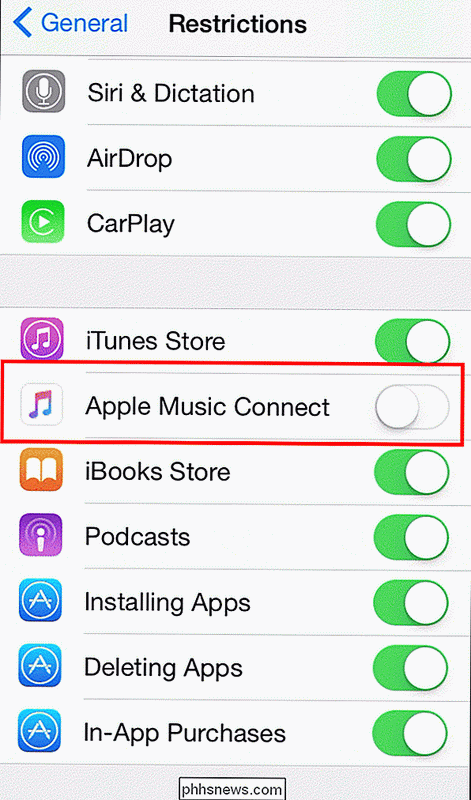
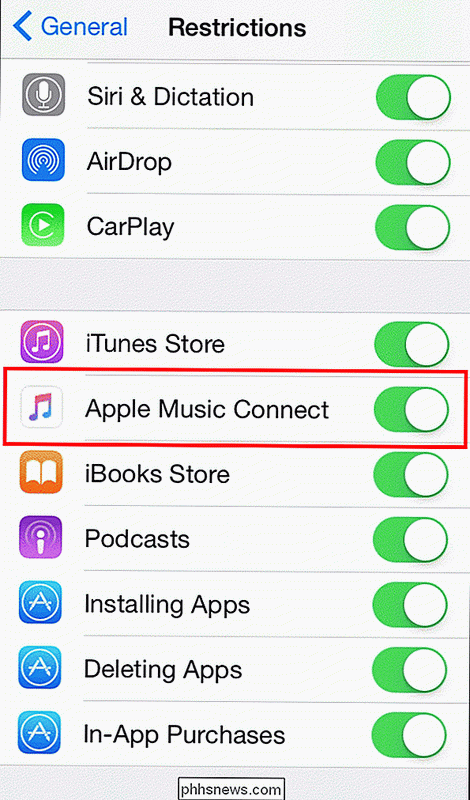
Maintenant, chaque fois que vous entrez dans une page d'artiste qui utilisait Con nect, la seule chose que vous verrez est leur discographie, les meilleures chansons et les derniers albums sortis à la place.
Désactiver Apple Music Entièrement
De même, si vous n'êtes pas du tout intéressé par Apple Music, pouvez choisir de masquer complètement l'icône.
Commencez par entrer dans l'application Paramètres une fois de plus. Cliquez sur l'onglet "Musique" et désactivez le commutateur "Apple Music".
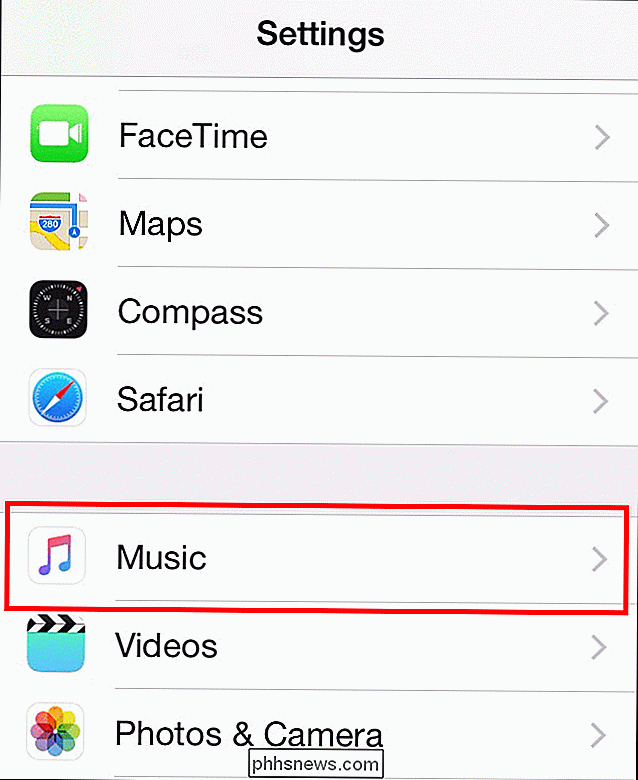
Une fois cette option désactivée, le seul contenu que vous voyez dans votre application Musique sont les morceaux enregistrés localement sur l'appareil, ou Musique que vous avez téléchargée via l'iTunes Store.
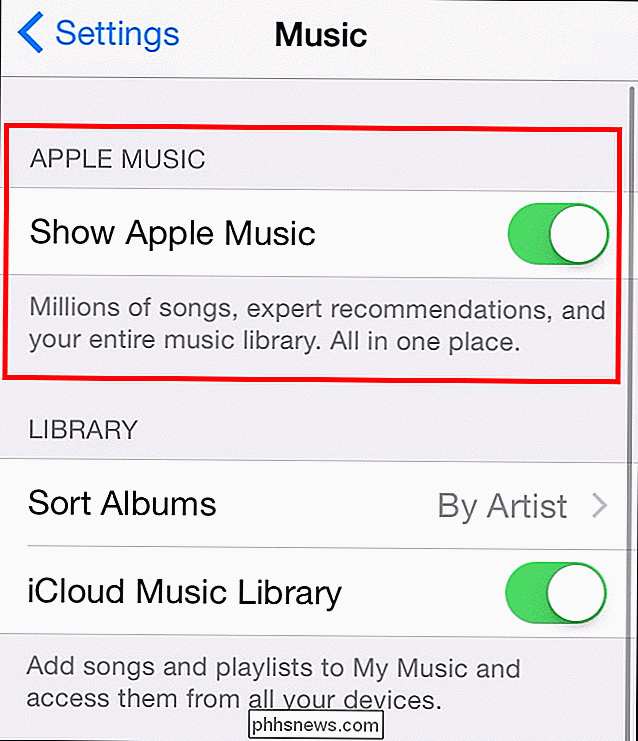
La connexion est une fonction intéressante, mais elle peut ne pas convenir à tout le monde. Heureusement, Apple ne va pas vous forcer à utiliser tout ce que vous ne voulez pas, et désactiver cette option est une procédure facile à maîtriser par les utilisateurs de tout niveau.
Crédit image: Apple Music

Comment utiliser la fonction Rappels dans Google Agenda
Nous aimons tous nos calendriers. Ils nous aident à rester organisés, à planifier d'importants événements à venir et à coordonner avec les amis et la famille le meilleur moment pour se réunir pour le prochain barbecue dans le parc. Mais saviez-vous que le calendrier de Google comporte maintenant un nouveau système de rappel unique que vous pouvez utiliser pour être sûr que rien ne passe inaperçu?

Comment savoir si votre appareil fonctionne sous Android 32 bits ou 64 bits
Il arrive un moment dans la vie de chaque utilisateur Android où une question importante doit être résolue: mon appareil fonctionne-t-il avec un système d'exploitation de 32 ou 64 bits? Cela peut être une période difficile et troublante si vous ne savez pas comment répondre à cette question. Mais nous sommes là pour vous, et nous vous aiderons à comprendre ce qu'il faut faire si un tel scénario devait se produire.



